軸
軸は次の方法で作成できます:
- 2点による軸 - 軸を 2 点間の線分とはみだし幅で定義します。
- 円または円弧の軸 - 円/円弧の中心で、4 つの半軸のセットが作成されます。
- 回転表面の軸 - 2D に書き出されます
- ピッチ円
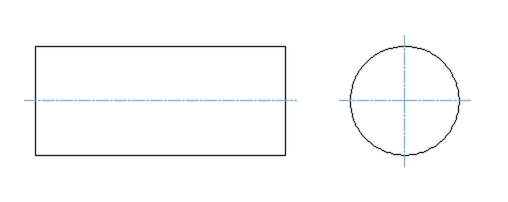
円の中心、2 点間で作成される軸の例
3D 空間から 2D 領域に 3D ビューが書き出されて作成された軸は、軸と対応する 3D オブジェクト間にリンクが作成されます。3D 形状を変更後、3D 空間から 2D モードに戻った場合、軸は自動的に更新されます。 3D での変更後の寸法、軸、ハッチの自動更新 を参照ください。
| 軸作成の設定では、軸線のはみ出し幅を設定できます。ツールバーにある対応するアイコンをクリックします。 |
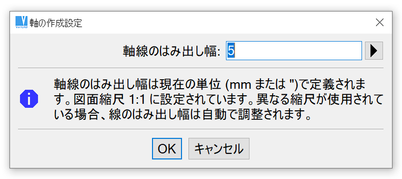
軸のはみ出し幅の設定
次のコマンドで軸を作成できます:
円または円弧の軸 - CAX |
円または円弧を選択し、縦方向と横方向で 4 つの半軸として軸が作成されます。円弧または円を右クリックしてポップアップメニューから軸の作成方法を選択します。
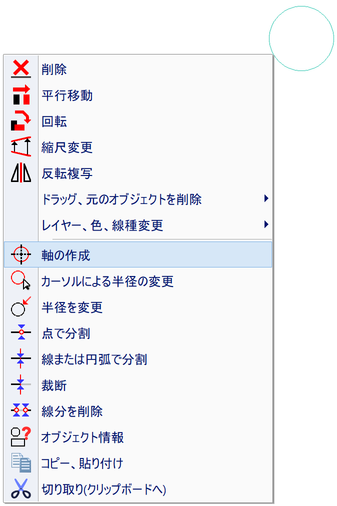
ポップアップメニューから軸の作成方法を選択します。
2 点による軸 – AX2P |
最初の点を選択し、2 点目を選択します。定義したはみ出し幅で、選択した 2 点を接続して軸が作成されます。軸が 3D ビューから 2D に書き出されて作成されている場合、回転表面の軸の作成には、このオプションは使用しないでください。さもなければ、軸が 3D で変更後、更新されません。
回転表面の軸 - LAX |
3D ビューから 2D に書き出された回転表面の軸に、このオプションを使用します。回転表面の外形線によって作成された線分の端または円上でカーソルを動かすと、軸の点が選択されます。点は軸の線分とともにハイライトされます。ハイライトされた点を左クリックで選択します。下図参照。
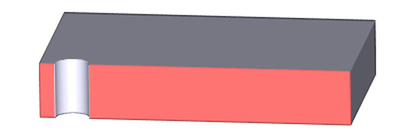
断面オンのソリッド、軸を穴の軸として作成
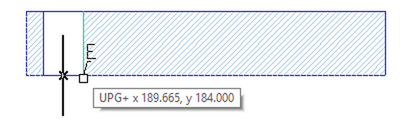
軸の最初の点を選択
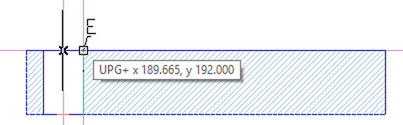
軸の 2 つ目の点を選択、引き出し線が自動で表示
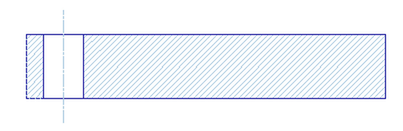
作成された軸
ピッチ円と軸の作成 - AXPC |
外側の円または内側の穴を選択し、ピッチ円に位置する円を選択します。ピッチ円と追加の軸を作成します。または、外側の円、内側の穴またはピッチ円に位置する円を右クリックして、ポップアップメニューからピッチ円の作成を選択します。
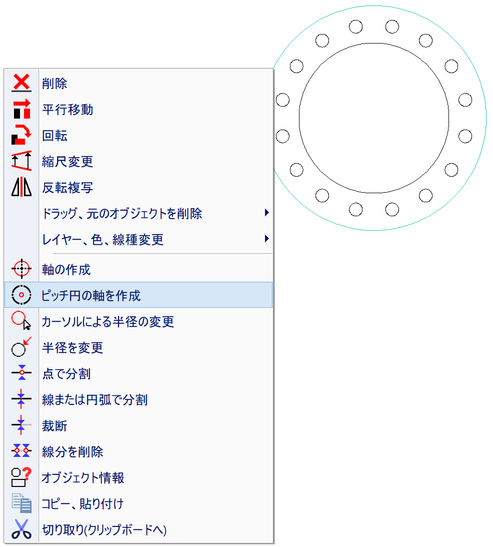
ポップアップメニューからピッチ円の作成を選択
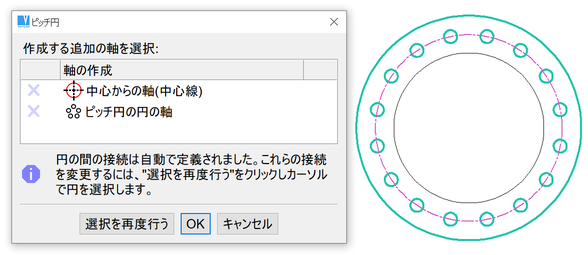
ピッチ円の表示、検出された円のハイライト表示、メニューから軸を選択
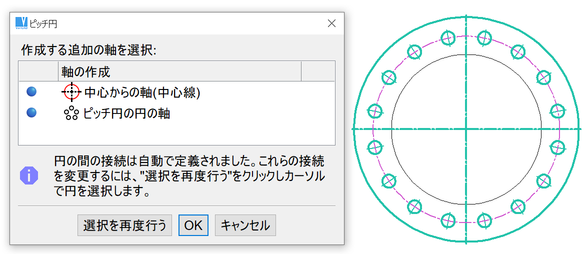
追加の軸を作成
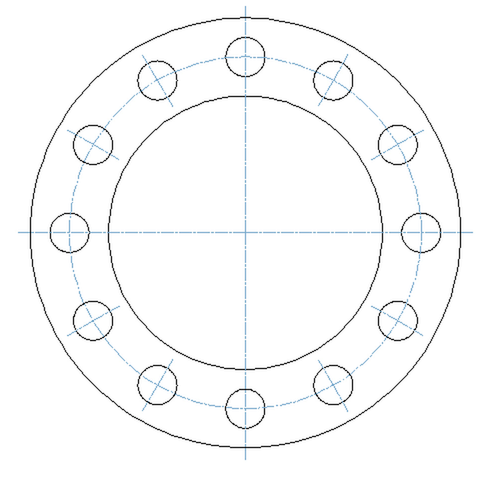
ピッチ円と選択した軸の作成が完了
軸 - AXI |
軸作成の 4 つのオプションをポップアップメニューで表示